Table des matières
Lorsque vous essayez de connecter votre iPhone à votre réseau wifi, vous pouvez parfois être confronté à un problème ennuyeux : votre iPhone refuse de rejoindre le réseau wifi.
Bien que vous ayez saisi le bon mot de passe, iOS affiche un message d'erreur "Mot de passe incorrect", et ce pour de nombreuses raisons.
Il se peut qu'il y ait un problème avec votre iPhone, ou que ce soit votre routeur qui ne permette pas à votre téléphone de se connecter. Si vous êtes dans une situation similaire, il n'y a pas lieu de paniquer. De nombreux utilisateurs d'iPhone rencontrent ce problème. Voici les raisons possibles :
- Modifications accidentelles des paramètres
- L'antenne de l'iPhone est peut-être endommagée
- Un problème de connexion s'est produit juste après la mise à jour d'iOS
- Il se peut qu'il y ait un problème avec le routeur
- Il se peut qu'il y ait un bug du système qui n'accepte pas le mot de passe wifi lorsque vous connectez l'iPhone au wifi.
Cet article vous indiquera ce que vous devez faire si votre iPhone n'accepte pas le mot de passe wifi, alors assurez-vous de passer en revue chaque solution.
Trouver et entrer le mot de passe Wifi correct
Tout d'abord, vous devez vous assurer que vous saisissez le bon mot de passe wifi avant de valider le dysfonctionnement de l'iPhone. Nous savons tous que l'iPhone dispose d'une option permettant de mémoriser automatiquement les mots de passe. Cependant, il n'est pas facile d'afficher les mots de passe précédemment sauvegardés.
Si vous voulez savoir si vous entrez le bon mot de passe wifi ou non, vous pouvez vous aider des différents outils mentionnés ici.
Utilisez l'outil Gestionnaire de mots de passe.
Cet outil permet de récupérer tous les mots de passe stockés, y compris le mot de passe wifi. Vous pouvez facilement visualiser tous vos mots de passe ici.
- Mots de passe Wifi
- Stocker tous les mots de passe de connexion aux applications et aux sites web
- Mots de passe des comptes de messagerie
- Mot de passe du compte Apple ID
Installation et récupération des mots de passe
L'outil de gestion des mots de passe peut être installé sur votre ordinateur (Windows ou Mac), puis connecter votre iPhone à un ordinateur pour récupérer tous les mots de passe stockés.
- Téléchargez et installez le gestionnaire de mots de passe sur votre ordinateur.
- Connectez votre iPhone à l'ordinateur.
- Sélectionnez le bouton "Démarrer l'analyse".
- Après quelques secondes de traitement, vous pouvez consulter le mot de passe wifi.
Saisissez à nouveau le mot de passe correct, et si cela fonctionne, vous avez probablement saisi le mauvais mot de passe. Si votre iPhone n'accepte pas le mot de passe, il peut s'agir d'une erreur d'iOS. Vous devez maintenant chercher une solution pour résoudre ce problème.
Comment résoudre le problème du mot de passe Wi fi de l'iPhone
Vous pouvez résoudre le problème du mot de passe wifi de l'iPhone si votre mot de passe wifi est correct, mais que votre réseau ne vous permet pas de vous connecter en wifi :
Redémarrer votre iPhone
Supposons que vous saisissiez le bon mot de passe, mais que votre iPhone ne l'accepte pas. Il indiquera que vous saisissez un mauvais mot de passe alors que ce n'est pas le cas. Il peut s'agir d'un bug temporaire qui peut être résolu par un redémarrage. Parfois, un simple redémarrage de l'iPhone suffit à résoudre ce problème mineur.
- Appuyez sur le bouton latéral pendant un moment. Vous verrez apparaître le curseur d'extinction, que vous devez faire glisser pour éteindre votre iPhone.
- Appuyez sur le bouton coulissant jusqu'à ce que le logo Apple apparaisse à l'écran.
- Après le redémarrage, vérifiez si la connexion Wifi s'est faite automatiquement ou non.
- S'il n'est pas connecté, vous pouvez essayer de le faire manuellement cette fois-ci.
Réinitialiser les paramètres du réseau Wifi
Vous pouvez également réinitialiser les paramètres du réseau pour résoudre le problème du mot de passe erroné, ce qui supprimera les anciens paramètres du réseau et les mots de passe enregistrés.
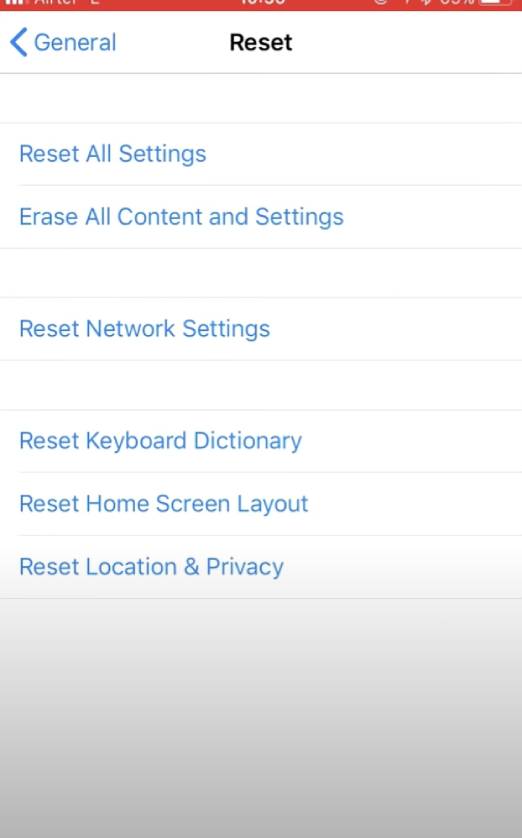
- Sélectionner paramètres option
- Choisir Général > ; Remise à zéro"
- Cliquez sur Réinitialiser les paramètres de mise en réseau
- Saisir le mot de passe
- Confirmez maintenant la Réinitialiser les paramètres de mise en réseau
Vous pouvez maintenant essayer de vous connecter au wifi en entrant le mot de passe correct.
Oublier le réseau Wifi et se reconnecter
La première fois que vous entrez le mot de passe wifi et que vous vous connectez au réseau, votre iPhone enregistre automatiquement le mot de passe. Mais votre connexion wifi est parfois perturbée en raison d'une erreur du système. Si c'est le cas, vous devez oublier votre wifi et vous reconnecter à nouveau.
- Aller à Paramètres et sélectionnez Wi fi
- Cliquez sur le bouton Info ("i" à côté du nom du wi fi) et sélectionnez Oubliez ce réseau.
- Après un certain temps de traitement, rafraîchissez votre iPhone
- Sélectionnez le même wi fi dans la liste et essayez de vous connecter.
Vous pouvez maintenant voir si vous avez accès à l'internet ou non.
Redémarrez votre routeur/modem
Il se peut qu'il y ait un problème dans votre routeur, ce qui peut être une autre raison pour laquelle votre iPhone n'accepte pas le mot de passe wifi. Vous pouvez redémarrer le routeur/modem pour éliminer de tels problèmes.
Voir également: Qu'est-ce que le WiFi Scan Throttling ?Éteignez votre modem/routeur, rallumez-le et redémarrez votre iPhone.
Désactiver Wi fi Assist.
Le problème du mot de passe wifi peut être résolu si vous désactivez le Wifi Assist.
- Accéder aux paramètres
- Cliquez sur Cellulaire
- Vérifiez la liste des applications via les données mobiles et cliquez sur wi fi Assist.
- Éteignez-le
Cela empêchera votre iPhone de se connecter automatiquement aux données mobiles lorsque le Wi-Fi ne fonctionne pas.
Redémarrage forcé de l'iPhone
Vous pouvez forcer le redémarrage de votre iPhone si rien de ce qui précède ne fonctionne pour vous. Il y a de fortes chances que vous puissiez sortir de cette situation désastreuse.
Pour iPhone 6 et plus jusqu'à iPhone X :
Maintenez enfoncées les touches Accueil et Veille, puis relâchez-les lorsque le logo Apple s'affiche à l'écran.
Pour X, XS, XR, XS Max :
Appuyer sur la touche Augmentation du volume et relâchez-la immédiatement. Faites de même avec la touche de réduction du volume. Touchez et maintenez enfoncée la touche Sommeil jusqu'à ce que le logo Apple apparaisse.
Modifier le mot de passe Wifi
Une autre solution rapide consiste à changer le mot de passe du wifi. Vous devez vous connecter à votre compte wifi pour le faire.
Ensuite, entrez le nouveau mot de passe wifi sur votre iPhone, et vérifiez si le problème est résolu ou si le mot de passe wifi n'est toujours pas accepté.
Mettre à jour la dernière version d'iOS
Lorsque vous essayez de résoudre le problème de votre iPhone, assurez-vous que votre logiciel est à jour avant de vous lancer dans un dépannage plus approfondi.
Ici, vous pouvez vérifier si vous utilisez un système iOS mis à jour ou non.
- Aller à Application Paramètres
- Cliquez sur Général
- Choisir Mise à jour du logiciel
Si vous remarquez qu'une mise à jour est disponible, téléchargez-la et installez-la en utilisant un autre réseau qui se connecte à votre iPhone.
Si vous ne pouvez pas mettre à jour votre logiciel par Wi-Fi, vous pouvez le faire à l'aide d'iTunes.
Mise à jour du logiciel à l'aide d'Itunes
Vous pouvez mettre à jour le logiciel à l'aide d'iTunes si vous ne pouvez pas le mettre à jour sans fil. Assurez-vous que vous utilisez la dernière version d'iTunes.
- Vous devez connecter votre iPhone à votre ordinateur
- Ouvrir iTunes
- Choisissez votre téléphone dans la liste des appareils.
- Cliquez sur "Vérifier la mise à jour"
- Maintenant, téléchargez et mettez à jour si une mise à jour iOS est disponible.
Utiliser l'outil Reiboot
Une fois que vous avez essayé et utilisé toutes les étapes mentionnées, qui sont restées vaines, il semble que quelque chose d'autre puisse être à l'origine de l'erreur. S'il y a un bug iOS, alors l'iPhone n'accepte pas votre mot de passe wifi correct. Pour corriger ce bug sur votre iPhone, vous pouvez utiliser Tenorshare ReiBoot.
Il s'agit d'un logiciel de récupération du système iOS qui peut réparer les erreurs de votre appareil sans perdre de données. Cet outil peut également réparer l'écran gelé ou noir de votre iPhone. L'outil Reiboot peut rapidement rendre votre iPhone à nouveau réactif.
Vous devez disposer de la dernière version d'iOS pour utiliser l'outil Reiboot.
- Télécharger et utiliser l'outil sur le bureau.
- Connectez votre iPhone à votre ordinateur portable.
- Cliquez sur l'outil Reiboot et appuyez sur Démarrer.
- Poursuivre Réparation standard.
- Robinet Option de réparation standard.
- Une fois le téléchargement terminé, sélectionnez l'option Démarrer la réparation standard bouton.
Il va maintenant commencer à réparer les erreurs d'iOS, ce qui va prendre un certain temps. Cela va résoudre complètement le problème de mot de passe wifi incorrect.
Désactiver Blue Tooth
Il arrive que le Bluetooth entre en conflit avec le Wi-Fi et provoque des problèmes de connectivité sur votre iPhone.
- Accéder aux paramètres
- Sélectionnez Blue tooth et désactivez-le
Vous pouvez maintenant essayer de connecter votre iPhone au Wi-Fi et vérifier s'il fonctionne sur votre iPhone ou non.
Désactiver le réseau Wi-Fi
Vous pouvez également résoudre le problème du mot de passe incorrect en désactivant les services de localisation de votre réseau Wi-Fi :
- Sélectionner Vie privée dans les paramètres
- Trouver Services de localisation et tapez sur le bouton
- Rechercher Services de systèmes maintenant
- Ici, désactiver le réseau wi fi
En procédant de la sorte, la fonctionnalité wi fi réelle ne sera pas affectée.
Renouveler votre bail DHCP
Renouveler le bail DHCP signifie que votre adresse IP assignée par DHCP a expiré et que votre téléphone doit renouveler son bail IP pour se reconnecter. Cela indique que vous générez une nouvelle adresse IP et des données de routage à partir du serveur DHCP.
Cette étape fournira une nouvelle adresse IP qui pourrait résoudre le problème de Wi-Fi sur votre iPhone.
- Ouvrir le Setting App.
- Sélectionnez votre Wi fi.
- Choisissez la configuration à laquelle vous êtes connecté et sélectionnez le bouton Renouveler le bail.
- Tapez sur le bouton de confirmation.
Cette méthode ne modifie pas les paramètres de votre réseau existant. Vous n'avez donc pas besoin de saisir à nouveau les informations relatives à votre réseau sans fil.
Une fois ce processus terminé, vous pouvez vérifier si vous pouvez vous connecter au wifi depuis votre iPhone.
Passer à Open DNS ou Google DNS
Il y a de fortes chances que ce problème soit dû à un serveur DNS défectueux de votre fournisseur d'accès à Internet. Le passage à un serveur DNS ouvert ou à un serveur DNS Google pourrait résoudre le problème.
Voir également: Top 10 des pays où l'internet mobile est le plus performant- Tapez sur Paramètres et se rendre sur le site Option Wifi
- Sélectionnez votre réseau wifi .
- Faites défiler vers le bas et tapez sur configurer DNS option.
- Sélectionnez une option manuelle et cliquez sur Ajouter un serveur .
- Tapez 8.8.8.8 comme nouveau serveur DNS.
- Tapez 8.8.4.4 comme serveur DNS Google
Une fois que vous avez ajouté un nouveau serveur DNS, supprimez le serveur DNS de votre fournisseur de services en appuyant sur le bouton Rouge Moins Vous pouvez maintenant cliquer sur l'option Enregistrer, ce qui apportera les modifications nécessaires à votre appareil.
Remarque : Vous pouvez taper 208.67.222.222, 208.67.222.220 si vous voulez passer à Open DNS.
Restaurer et configurer comme un nouvel iPhone
La restauration de la configuration peut vous aider à résoudre ce problème. Elle effacera tous les réglages de votre système. Vous pouvez restaurer les réglages d'usine de l'iPhone via iTunes.
- Connectez votre iPhone à l'ordinateur via un câble USB.
- Choisissez votre iPhone une fois qu'il est détecté dans iTunes.
- Allez dans le panneau de synthèse et appuyez sur le bouton Restaurer.
- Confirmez l'action en cliquant à nouveau sur Restaurer.
Enfin, la restauration supprime toutes les données et tous les contenus de l'utilisateur.
N'oubliez pas de sauvegarder vos données.
N'oubliez pas, avant d'effacer toutes les informations, de vous assurer que vous disposez d'une sauvegarde iCloud sur votre iPhone afin d'éviter toute perte de données. Voici comment sauvegarder les données de votre iPhone :
- Aller à la page Application Paramètres sur votre iPhone.
- Cliquez sur votre nom en haut de la page.
- Choisir iCloud .
- Sous Apps utilisant iCloud , sélectionner Sauvegarde iCloud .
- Sélectionner Sauvegarder maintenant
Il est essentiel de tout sauvegarder avant de choisir la restauration d'usine. Une fois que la sauvegarde commence, vous devez faire preuve de patience car le processus de sauvegarde prendra un certain temps si votre téléphone est connecté au réseau cellulaire.
Enfin, contactez le service d'assistance d'Apple
Si vous avez essayé toutes les options et que votre iPhone n'accepte toujours pas le mot de passe wifi, vous devez contacter l'assistance Apple ou le fabricant de votre routeur wifi pour obtenir de l'aide par téléphone, par courrier électronique ou en personne. Vous pouvez également contacter le service clientèle du fabricant du routeur en recherchant le nom de l'entreprise sur Google.
Conclusion
Vous devez comprendre que votre iPhone n'acceptera pas un mot de passe wifi si vous entrez un mot de passe incorrect. Si vous entrez le mot de passe correctement et que vous dites toujours un mot de passe incorrect, c'est qu'il doit y avoir une erreur.
Vous pouvez essayer une à une les solutions ci-dessus pour connecter votre iPhone au wifi.


